Laden Sie den Torrent-Client herunter, um Inhalte zu finden und herunterzuladen
Um MediaGet kostenlos herunterzuladen, gehen Sie am besten zu Offizielle Webseite von seinem Entwickler. Sobald die Datei heruntergeladen ist, doppelklicken wir und der BitTorrent-Client wird heruntergeladen und installiert (für diesen Vorgang müssen wir natürlich mit dem Internet verbunden sein).
MediaGet-Installationsprozess
Die Installation von MediaGet ist einfach, aber Sie sollten die verschiedenen Schritte des Assistenten genau beachten, wie wir unten sehen werden.

Drücken Sie zum Starten auf Start.
Es kann auch der folgende Bildschirm erscheinen, in dem wir sorgfältig darauf achten, die Kästchen abzuwählen, andernfalls wird Orbitum als Standardbrowser festgelegt.
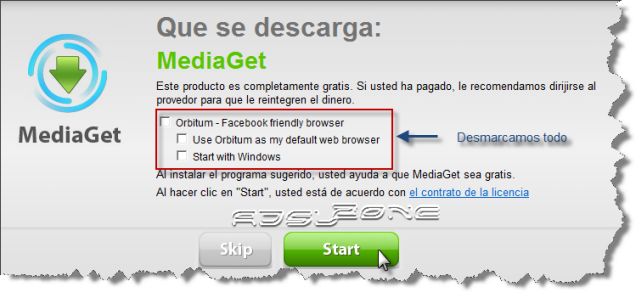
Das Programm bietet uns an, die ShoppingHelper-Linie zu installieren, die Option zu deaktivieren und fortzufahren.

Der Download und die Installation des völlig kostenlosen Torrent-Clients hat bereits begonnen.
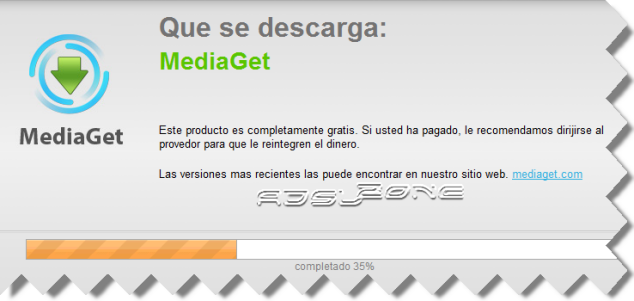
Sobald der Download abgeschlossen ist, stehen uns mehrere MediaGet-Konfigurationsoptionen zur Verfügung.
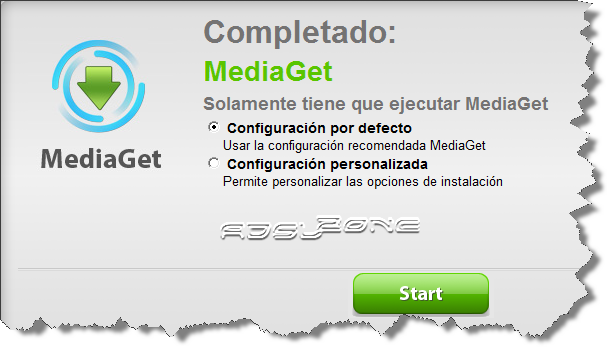
Wir können die Standardkonfiguration wählen oder umgekehrt die benutzerdefinierte Konfiguration.
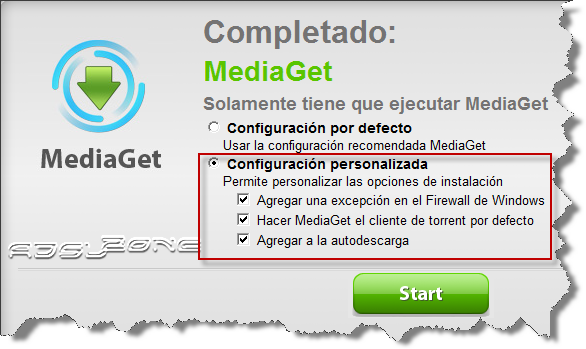
In der Standardkonfiguration ist der Dateifinder und Downloader dafür verantwortlich, eine Ausnahme in der Windows-Firewall zu erstellen und legt MediaGet als Standard-Torrent-Client fest. Natürlich können wir diese Boxen beliebig markieren oder nicht.
Wir drücken Start und wir können das Programm verwenden.
Mediaget-Benutzer- und Konfigurationshandbuch
Nach dem oben beschriebenen Verfahren erscheint der Hauptbildschirm des Programms. Wie Sie sehen können, ist es recht einfach und hat eine sehr schöne Benutzeroberfläche.
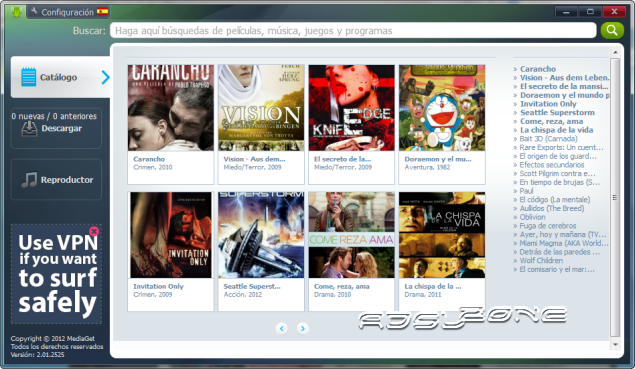
MediaGet konfigurieren
Zuerst konfigurieren wir den BitTorrent-Client. Es sollte beachtet werden, dass dies die Standardoptionen sind, die perfekt mit optimalen Ergebnissen verwendet werden können, aber es ist nützlich, einige seiner Konfigurationsoptionen zu überprüfen.
Durch Drücken der Konfigurationstaste oben links können wir überprüfen, ob Optionen geändert werden müssen. Wir werden das Wichtigste sehen.
Legen Sie die Download-Einstellungen fest
Hier können wir die Download-Geschwindigkeit einstellen, die wir einstellen möchten. Es ist am besten, die Standardoptionen des Programms beizubehalten, da dies die Geschwindigkeit, mit der Sie Dateien herunterladen oder teilen können, nicht einschränkt.
Wir können auch den Zielordner für Downloads ändern.
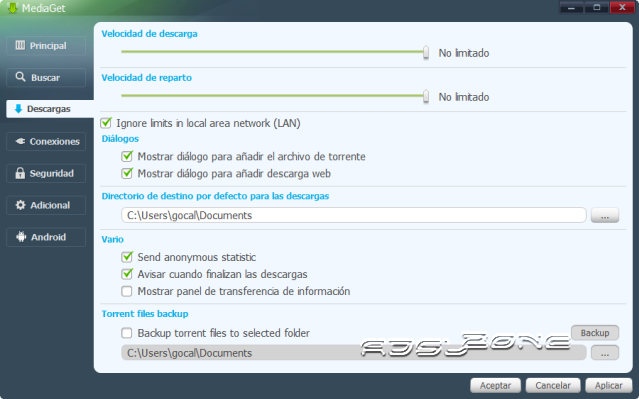
In dieser Mediaget-Konfigurationsoption können wir den vom Programm verwendeten Port definieren und bei Bedarf ändern. Wenn uPnP aktiviert ist, müssen keine Ports zugewiesen werden, da das Programm dies automatisch vornimmt. Andernfalls müssen wir den Port auf unserem Router manuell für unsere private IP öffnen.
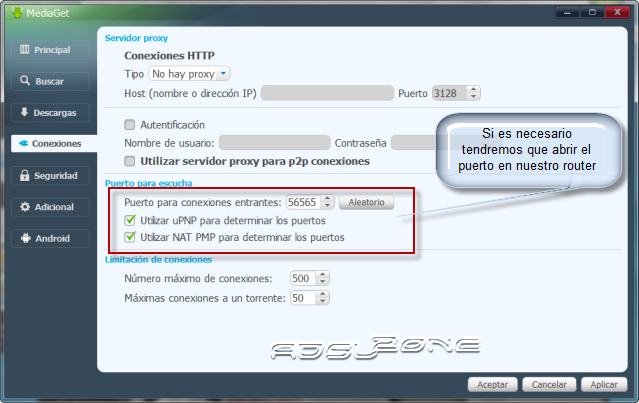
Inhalte mit MediaGet herunterladen
Sobald der Torrent-Client konfiguriert ist, können wir alle Arten von Inhalten wie Filme, Musik, Software, Spiele, Dokumente usw. suchen und herunterladen.
Um nach Inhalten zu suchen, geben Sie einfach Ihr Stichwort in das Suchfeld ein. Unser Spielplan zeigt schnell alle gefundenen Spiele in einer Liste.
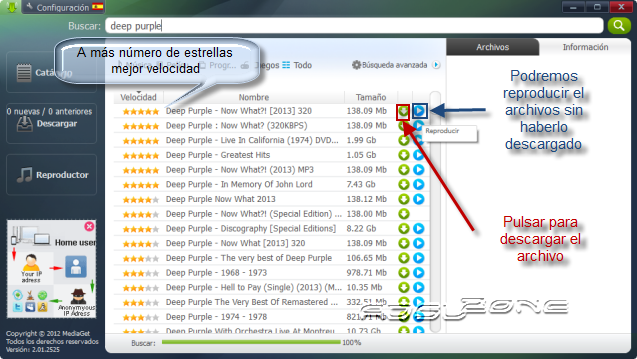
Links neben dem Dateinamen wird die Datei-Download-Geschwindigkeit ausgewertet. Je mehr Sterne es gibt, desto schneller werden wir sie herunterladen.
Wenn wir auf den grünen Pfeil nach unten klicken, beginnen wir mit dem Herunterladen der Datei. Eine weitere interessante Option ist die Möglichkeit, die Datei abzuspielen, ohne sie herunterzuladen (klicken Sie einfach auf das blaue Wiedergabesymbol).

Wenn Sie eine Datei auswählen, werden Informationen dazu in einer Seitenleiste rechts neben der Liste angezeigt. Um es zu erhalten, klicken Sie einfach auf Download.
Der Bildschirm Torrent hinzufügen wird angezeigt. Wenn Sie den Zielpfad nicht ändern möchten, klicken Sie auf OK.

Das Programm zeigt eine Warnmeldung an, die darauf hinweist, dass die Datei, die wir herunterladen möchten, möglicherweise urheberrechtlich geschützt ist.
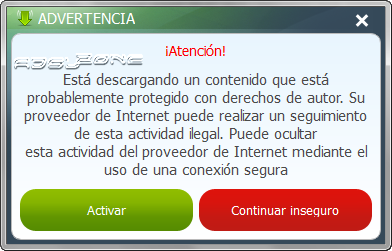
MediaGet bietet die Möglichkeit, eine sichere Verbindung zu verwenden, damit wir nicht von unserem ISP überwacht werden können. Sie benötigen ein VPN, um diese Option zu verwenden.
Wenn der Download der Datei beginnt, können wir ihren Fortschritt auf der Registerkarte Download sehen.
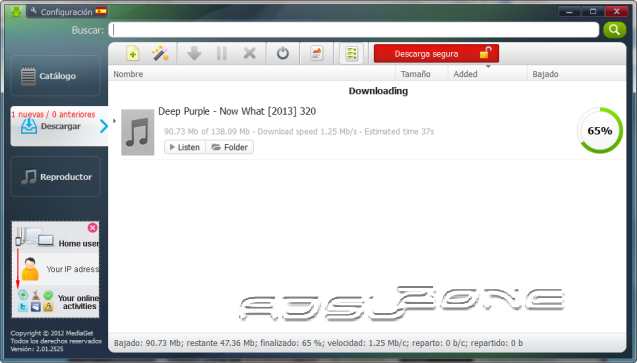
Wie Sie sehen, ist MediaGet ein sehr benutzerfreundlicher Bit-Torrent-Computer, da keine komplizierten Konfigurationen erforderlich sind (mit den Standardoptionen funktioniert das Programm einwandfrei). Es bietet auch gute Download-Geschwindigkeiten bei der Auswahl von Multi-Star-Dateien, wie wir bereits erklärt haben.
Bisher hoffen wir, dass dieser MediaGet-Leitfaden Ihnen geholfen und Sie ermutigt hat, das Programm auszuprobieren.